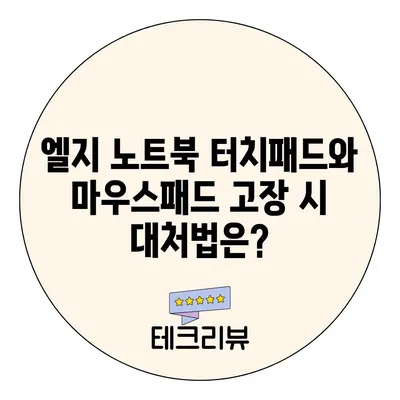엘지 노트북 터치패드나 마우스패드 안될때 어떻게 할까요
엘지 노트북 터치패드나 마우스패드 안될 때는 정말 답답한 상황입니다. 노트북 사용 중에 터치패드가 갑자기 작동하지 않는다면, 이동이 불편하고 모든 작업에 제약을 받게 됩니다. 오늘은 이러한 상황에서 취할 수 있는 조치를 상세히 설명하고자 합니다. 이 포스트를 통해 터치패드나 마우스패드가 잘 작동하도록 도와줄 팁들과 해결 방법들을 충분히 알아보세요.
1. 터치패드 기능이 꺼져 있는지 확인하기
가장 먼저 확인해야 할 사항은 터치패드 기능이 꺼져 있지 않은지입니다. 사용자는 종종 실수로 터치패드를 비활성화할 수 있습니다. 엘지 노트북의 대부분은 특정 키 조합으로 터치패드를 조정할 수 있는 기능이 있습니다. 대표적으로 Fn 키와 F5 키의 조합입니다. 이 조합을 눌러서 터치패드 기능이 켜져 있는지 확인해 보세요.
예를 들어, 의도치 않게 Fn + F5 조합을 눌렀다면, 터치패드가 꺼지게 됩니다. 이 경우 다시 동일한 조합을 눌러 터치패드를 활성화하면 문제가 해결됩니다. 특히 노트북을 외출 시 가져가거나 이동 중 사용할 때, 이 상황을 종종 겪게 됩니다. 비슷한 맥락으로, 사용자가 터치패드의 사용 빈도가 낮아 꺼놓는 습관을 드리기도 하죠.
| 키 조합 | 기능 |
|---|---|
| Fn + F5 | 터치패드 켜기/끄기 |
| Fn + F7 | 화면 밝기 조절 |
| Fn + F8 | 음소거 기능 켜기/끄기 |
💡 엘지 노트북의 무선 인터넷 설정 문제를 간단히 해결하는 법을 알아보세요. 💡
2. 설정에서 터치패드 확인하기
터치패드가 꺼지지 않았다면, 다음 단계로 노트북의 설정을 수동으로 확인해 볼 필요가 있습니다. Windows의 경우, 설정 메뉴에서 장치에 들어가 터치패드 옵션을 찾아보세요. 여기서 터치패드가 활성화되어 있는지 반영확인이 가능합니다. 보통 이 설정에서 감도 조절, 제스처 설정 등을 조정할 수 있습니다.
노트북을 사용하면서 자주 바뀌는 환경 때문에 설정이 엉망이 될 수 있기 때문에, 정기적으로 설정 상태를 확인하는 습관을 들이는 것이 좋습니다. 장치 관리자를 통해 드라이버 업데이트가 필요한지 체크하는 것도 좋은 방식입니다.
| 점검 항목 | 상태 |
|---|---|
| 드라이버 버전 | 최신 버전인지 확인 |
| 터치패드 활성 상태 | 활성화되어 있는지 확인 |
| 제스처 인식 설정 | 작동 여부 확인 |
💡 당신의 노트북 터치패드 문제를 쉽게 해결하는 방법을 알아보세요. 💡
3. 드라이버 업데이트 및 재설치
터치패드가 계속해서 작동하지 않으면 드라이버 문제일 수 있습니다. 먼저, 장치 관리자를 통해 터치패드 드라이버가 최신 상태인지 확인하세요. 만약 드라이버가 오래된 경우 최신 버전으로 업데이트하면 문제가 해결될 수 있습니다. 엘지 브랜드의 홈페이지에서 해당 모델에 맞는 드라이버를 다운로드한 후 설치한다면 더욱 안정적으로 터치패드를 사용할 수 있습니다.
만약 업데이트 후에도 문제가 해결되지 않는다면 드라이버를 제거 후 재설치하는 방법도 고려해볼 수 있습니다. 이 과정은 많은 사용자들이 간과하는 부분인데, 기기 성능 향상에 큰 도움을 줄 수 있습니다. 다만, 드라이버 제거 후에는 반드시 재부팅 하여 새로운 드라이버가 정상적으로 설치되도록 해야 합니다.
| 드라이버 상태 | 조치 |
|---|---|
| 최신 상태 | 드라이버 제거 후 재설치 |
| 오래된 드라이버 | 드라이버 업데이트 |
💡 노트북 무선 인터넷 설정 문제, 해결 방법을 지금 바로 알아보세요. 💡
4. 물리적 문제 확인하기
모든 방법을 시도하고도 해결되지 않는다면, 물리적 문제를 짚어봐야 합니다. 노트북의 터치패드에 먼지가 쌓이거나 물리적으로 손상된 경우 작동하지 않을 수 있습니다. 이럴 경우, 클리너나 부드러운 천을 이용해 터치패드를 청소해 주세요.
때때로 물리적인 이유로 터치패드 작동이 저하되는 경우가 많기 때문에, 전체 상태를 점검하는 것이 중요합니다. 만약 이러한 청소 후에도 작동하지 않는다면, 전문 수리점을 방문하여 점검 및 수리를 받는 것이 필요합니다.
| 문제 유형 | 조치 |
|---|---|
| 먼지 또는 이물질 | 부드러운 천으로 청소 |
| 물리적 손상 | 전문 수리점 방문 |
💡 엘지 노트북 터치패드 고장 증세와 해결 방법을 알아보세요. 💡
5. 추가적인 설정 및 프로그램 확인하기
이외에도 터치패드의 문제는 다양한 프로그램과 설정의 충돌로 인해 발생할 수 있습니다. 예를 들어, 특정 제스처 응용 프로그램이나 기타 입력 장치 프로그램이 터치패드의 작동을 방해할 수 있습니다. 이러한 경우, 관련된 프로그램을 비활성화하거나 삭제하여 문제가 해결되는지 확인해야 합니다.
또한, 노트북의 바이러스 프로그램이 터치패드의 작동을 간섭할 수도 있으므로, 바이러스 스캔을 해보는 것이 좋습니다. 이러한 종합적인 점검을 통해 터치패드의 문제를 해결할 수 있습니다.
| 상태 | 조치 |
|---|---|
| 외부 프로그램 충돌 | 프로그램 비활성화 |
| 바이러스 체크 | 스캔 실행 |
💡 엘지 노트북의 무선 인터넷 문제를 쉽고 빠르게 해결하는 방법을 알아보세요. 💡
결론
💡 노트북의 인터넷 문제 해결 방법을 지금 바로 알아보세요! 💡
엘지 노트북 터치패드나 마우스패드가 작동하지 않을 때는 즉시적인 해결 방법을 찾는 것이 중요합니다. 본 포스팅에서 제공한 방법을 통해 간단히 해결될 수 있는 문제부터 보다 심층적인 원인까지 살펴보았습니다. 문제를 해결하기 위해서는 항상 순차적으로 점검을 진행해야 하며, 필요한 경우 전문적인 도움을 받는 것도 중요합니다.
타이핑 중 실수로 터치패드를 비활성화하거나 설정 문제가 있을 수 있으며 드라이버 또한 중요한 요인입니다. 이 글이 여러분에게 도움이 되기를 바랍니다. 만약 여전히 문제가 해결되지 않았다면, 주저하지 말고 전문가에게 상담 문의를 해 보세요.
엘지 노트북 터치패드나 마우스패드가 작동하지 않을 때의 문제 해결 방법을 제공합니다. 설정, 드라이버, 물리적 문제 등을 확인해보세요.
엘지 노트북 터치패드와 마우스패드 고장 시 대처법은?
엘지 노트북 터치패드와 마우스패드 고장 시 대처법은?
엘지 노트북 터치패드와 마우스패드 고장 시 대처법은?